Αναζητήστε έναν αποτελεσματικό επεξεργαστή φωτογραφιών αλλάξτε το φόντο μιας εικόνας?
Αφού τραβήξετε μια φωτογραφία, για να καθαρίσετε την εικόνα για ένα έργο, ίσως χρειαστεί να αλλάξετε το φόντο σε λευκό ή να αντικαταστήσετε το φόντο με άλλα. Ξέρετε πώς να αλλάξετε το χρώμα φόντου μιας εικόνας;
Θα θέλαμε να σας δείξουμε πώς να αλλάξετε το φόντο μιας εικόνας με 3 αποτελεσματικές λύσεις. Μπορείτε εύκολα να αλλάξετε το φόντο της φωτογραφίας στο PhotoShop. Θα σας δείξουμε πώς να το κάνετε αυτό λεπτομερώς. Επιπλέον, εισάγονται 2 ακόμη επεξεργαστές εικόνων για να σας βοηθήσουν να αλλάξετε ή να αντικαταστήσετε το φόντο της εικόνας σας.
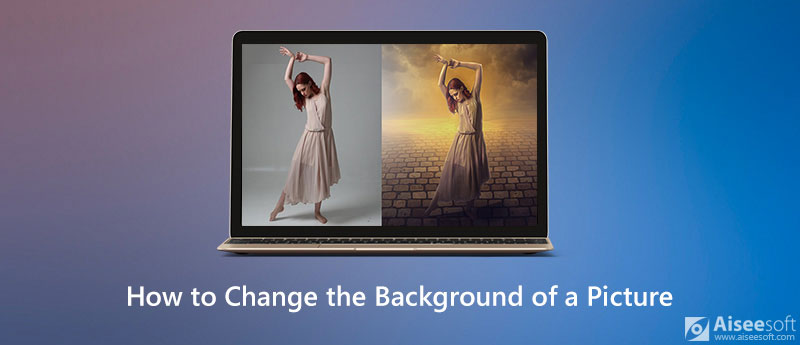
Όταν θέλετε να αλλάξετε το φόντο μιας εικόνας, θα πρέπει πρώτα να επιλέξετε τον καλύτερο επεξεργαστή φόντου, Aiseesoft Δωρεάν Ιστορικό Remover Online. Είναι ειδικά σχεδιασμένο για να ασχολείται με διάφορες εργασίες επεξεργασίας εικόνων. Μπορεί να σας βοηθήσει να αφαιρέσετε και να αλλάξετε το φόντο μιας εικόνας στο διαδίκτυο με ευκολία.
Το Free Background Remover Online σας επιτρέπει να αλλάξετε το φόντο μιας εικόνας σε οποιοδήποτε χρώμα χρειάζεστε. Επιπλέον, σας επιτρέπει να αλλάξετε το φόντο σε άλλο αρχείο εικόνας. Ο παρακάτω οδηγός θα σας δείξει πώς να αλλάξετε δωρεάν το φόντο της εικόνας σας.

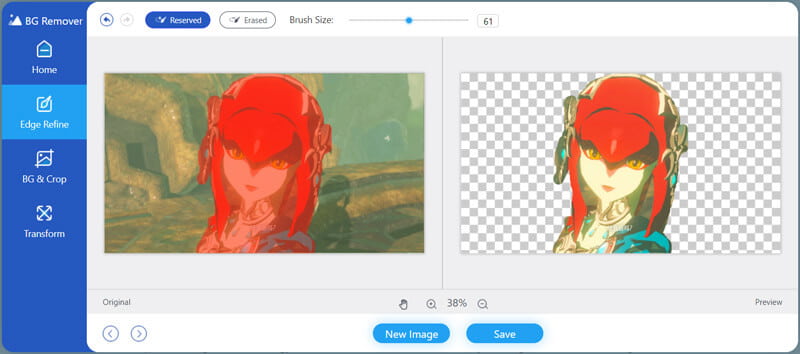
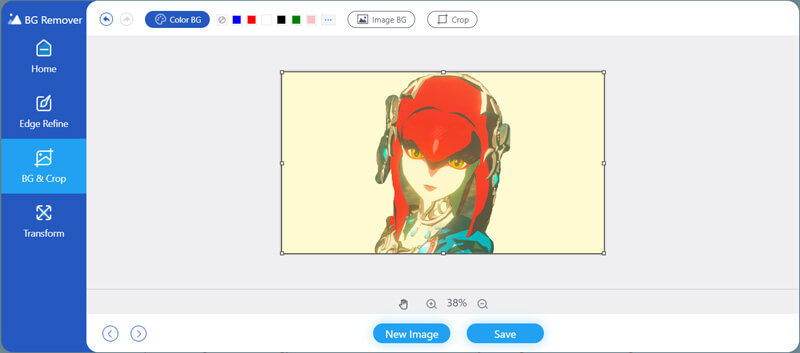
Adobe Photoshop είναι ένα από τα πιο δημοφιλή και ισχυρά εργαλεία επεξεργασίας εικόνων, τα οποία σας επιτρέπουν να αλλάξετε το χρώμα φόντου μιας εικόνας ή να αντικαταστήσετε απευθείας το φόντο της. Εάν εγκαταστήσετε το PhotoShop στον υπολογιστή σας, μπορείτε να ακολουθήσετε τον παρακάτω οδηγό για να επεξεργαστείτε το αρχείο εικόνας και να αλλάξετε το φόντο.
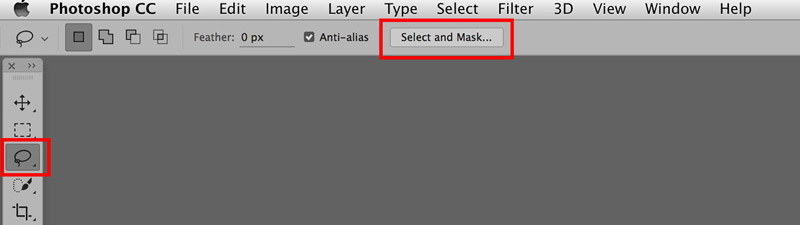
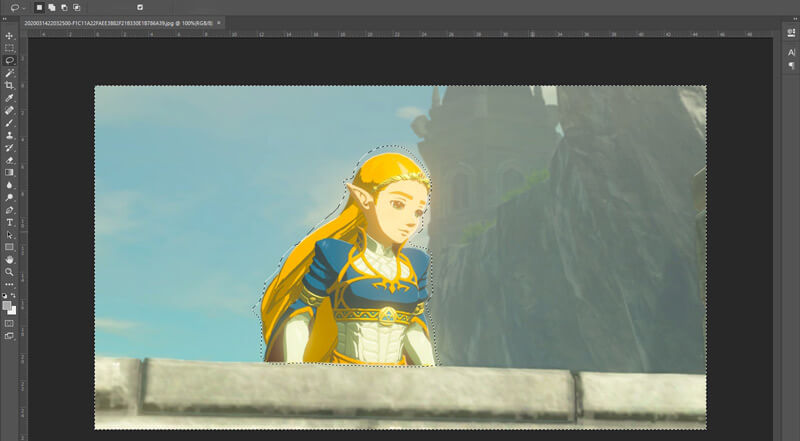
Εκτός από την πρώτη μέθοδο, μπορείτε επίσης να αλλάξετε το φόντο μιας εικόνας με ένα άλλο δημοφιλές διαδικτυακό εργαλείο, Ψαλίδι. Σας επιτρέπει να αντικαταστήσετε το φόντο μιας εικόνας χωρίς να χρειάζεστε σε βάθος δεξιότητες PhotoShop. Μπορείτε να μάθετε πώς μπορείτε να αλλάξετε το φόντο μιας εικόνας μέσω του παρακάτω οδηγού.
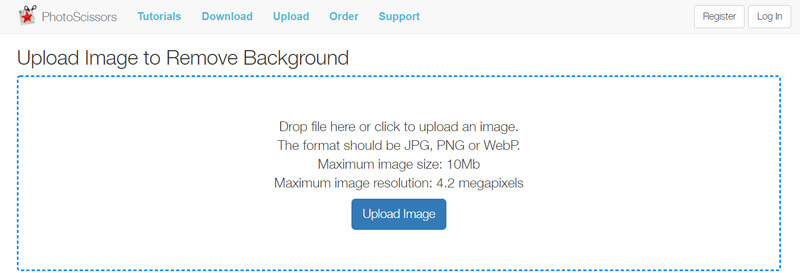
Σημείωση: Το μέγιστο μέγεθος εικόνας αν είναι 10 MB και η μέγιστη ανάλυση εικόνας είναι 4.2 megapixel. Μπορείς συμπιέστε την εικόνα JPEG για τη μεγάλη εικόνα πριν από τη μεταφόρτωση.
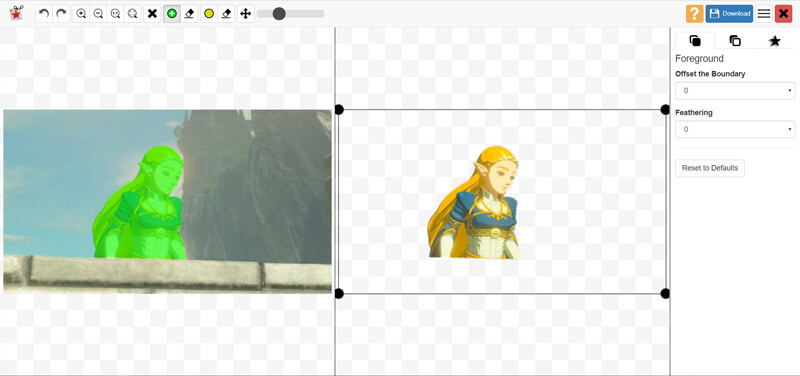
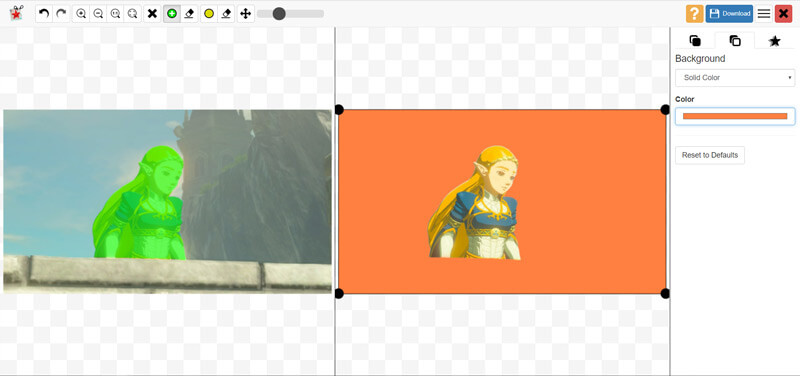
Ερώτηση 1. Πώς να αλλάξετε το φόντο μιας εικόνας στο iPhone;
Για να αλλάξετε το φόντο της φωτογραφίας σας στο iPhone, πρέπει να βασιστείτε σε κάποια εφαρμογή επεξεργασίας εικόνων τρίτων. Αν δεν ξέρετε ποια εφαρμογή πρέπει να επιλέξετε, μπορείτε να δοκιμάσετε το δημοφιλές Bg Remover.
Ερώτηση 2. Πώς να θολώσετε το φόντο μιας φωτογραφίας στο iPhone;
Όταν θέλετε να θολώσετε μια φωτογραφία στο iPhone ή το iPad σας, μπορείτε να επεξεργαστείτε απευθείας τη φωτογραφία και να τη θολώσετε με τις λειτουργίες επεξεργασίας στο iOS. Μπορείτε να ανοίξετε την εφαρμογή Φωτογραφίες και, στη συνέχεια, να επεξεργαστείτε το αρχείο εικόνας σε αυτήν.
Ερώτηση 3. Πώς να περικόψετε μια εικόνα και να αφαιρέσετε το ανεπιθύμητο μέρος;
Μπορείτε να βασιστείτε στα προτεινόμενα Δωρεάν αφαίρεση φόντου Aiseesoft για να περικόψετε τη φωτογραφία σας. Μάθετε περισσότερες πληροφορίες σχετικά με πώς να περικόψετε φωτογραφίες από αυτή τη θέση.
Συμπέρασμα
Μετά την ανάγνωση αυτής της σελίδας, μπορείτε να πάρετε το 3 απλούς τρόπους αλλάξτε το φόντο μιας εικόνας. Είτε θέλετε να αλλάξετε το χρώμα φόντου μιας εικόνας είτε να αντικαταστήσετε το φόντο της εικόνας με άλλα περιεχόμενα, μπορείτε να βασιστείτε στα προτεινόμενα εργαλεία για να το κάνετε αυτό. Αφήστε μας ένα μήνυμα εάν εξακολουθείτε να έχετε απορίες.
Αλλαγή φόντου εικόνας
Κάντε διαφανές το φόντο της εικόνας Αφαιρέστε το λευκό φόντο Αλλαγή φόντου φωτογραφίας σε λευκό Αφαιρέστε το φόντο από την εικόνα Αλλάξτε το φόντο των εικόνων Θάμπωμα εφαρμογών φόντου Θάμπωμα φόντου φωτογραφιών Εφαρμογές αλλαγής φόντου Κάντε το φόντο μιας εικόνας μαύρο Προσθήκη φόντου στη φωτογραφία
Το Video Converter Ultimate είναι εξαιρετικός μετατροπέας βίντεο, πρόγραμμα επεξεργασίας και ενισχυτής για μετατροπή, βελτίωση και επεξεργασία βίντεο και μουσικής σε 1000 μορφές και πολλά άλλα.
100% ασφαλής. Χωρίς διαφημίσεις.
100% ασφαλής. Χωρίς διαφημίσεις.